Как да влезете във вашия iCloud акаунт
Miscellanea / / August 13, 2022

iCloud е водещата система за облачно съхранение в света от създаването си с почти безспорна популярност, основно улеснена от нейната безпроблемна достъпност и величествени функции. Той позволява на потребителя да съхранява и управлява своите файлове с лекота под гаранцията за непревземаема сигурност и постоянна надеждност. Въпреки това, метеоричното издигане на iCloud до върха не трябва да се бърка като доказателство за всеобхватен потребителски комфорт. Много потребители са се сблъскали с определени безстрастни хълцания, които са ги потопили в опасения и озадачени, докато използват iCloud. И повечето от тези потребители питат как да отворят iCloud акаунт и дали е възможно да си върнат стария iCloud имейл. Затова днес ще отговорим на няколко често срещани въпроса, като започнем с това как да влезете успешно във вашия iCloud.

Съдържание
- Как да влезете във вашия iCloud акаунт
- Как да отворя акаунт в iCloud?
- Паролата за iCloud същата ли е като Apple ID?
- Как можете да влезете във вашия iCloud акаунт?
- Как можете да влезете във вашия Apple ID без код за потвърждение?
- Как можете да влезете в iCloud без парола?
- Как можете да разберете каква е паролата ви за iCloud?
- Какво представлява 4-цифрената парола за iCloud?
- Как можете да получите достъп до имейла си в iCloud без телефон?
- Как можете да си върнете стария iCloud имейл?
- Как можете да възстановите акаунта си в iCloud без имейл?
- Как да отключите всеки iPhone iOS без Apple ID и парола?
Как да влезете във вашия iCloud акаунт
Широкият асортимент от функции на iCloud, съчетан с елегантността, която придружава продуктите на Apple, го издигнаха на върха на списъка на всички с любими инструменти за съхранение в облак. Но потребителите на iCloud все още носят няколко нерешени заявки в опит да получат отговор отнякъде. Така че можете да влезете в акаунта си в iCloud от влизане в акаунта ви от страницата за вход в iCloud. Продължете да четете по-нататък, за да намерите стъпките, обясняващи същите в детайли с полезни илюстрации за по-добро разбиране.
Как да отворя акаунт в iCloud?
За да отворите акаунт в iCloud, трябва да създадете уникален Apple ID, който ще ви позволи да се наслаждавате на неограничен достъп до iCloud. Вашият iCloud се генерира автоматично при създаването на вашия Apple ID. Следвайте предстоящите стъпки, за да създадете своя Apple ID и да отворите акаунт в iCloud.
1. Посетете Страница за вход в iCloud на вашия браузър.
2. Кликнете върху Създайте Apple ID от долната част на страницата, както е показано по-долу.

3. Въведете своя първо име и фамилия, ДЪРЖАВЕН РЕГИОН, и дата на раждане.
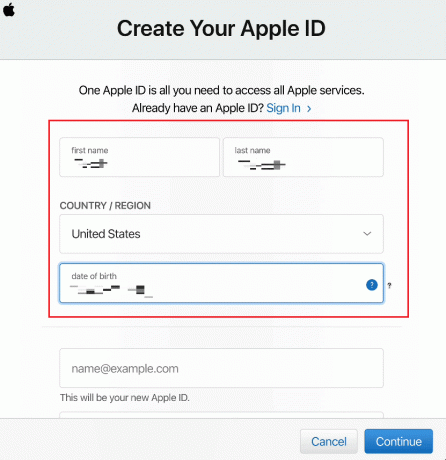
4. След това превъртете надолу и въведете желания Apple ID искате да зададете.
Забележка: Можете да зададете всеки от вашите Имейл адреси като вашия Apple ID.
5. Въведете и потвърдете желаната парола в свързаните полета, както е показано по-долу.
6. Комплект защитни въпроси и отговори за вашия Apple ID от свързаните полета, както е показано по-долу.
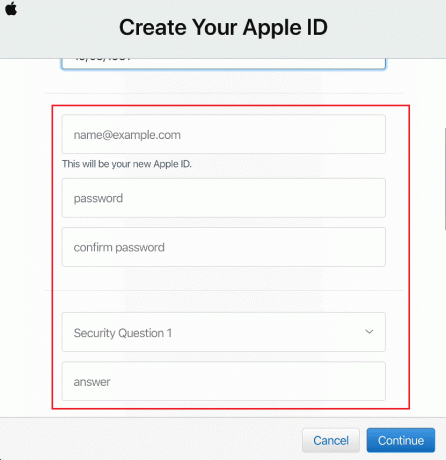
7. Ако искате, изберете желани полета за получаване за да позволите на Apple да ви изпраща информация за актуализации на Apple, съобщения и различни препоръки.
8. Влез в кодови знаци показано на съседното изображение и щракнете върху продължи.
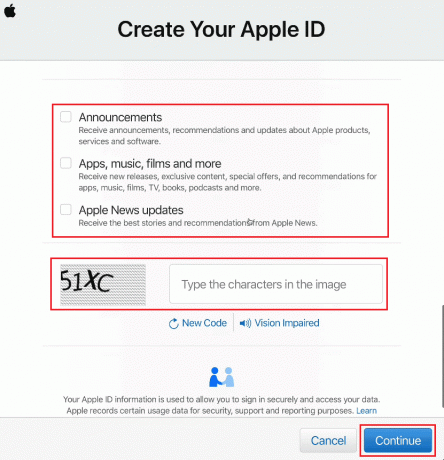
9. Влез в 6-цифренкод за потвърждение в даденото поле, което сте получили в имейла на имейл адрес сте изпратили като ваш Apple ID.
10. Кликнете върху продължи.
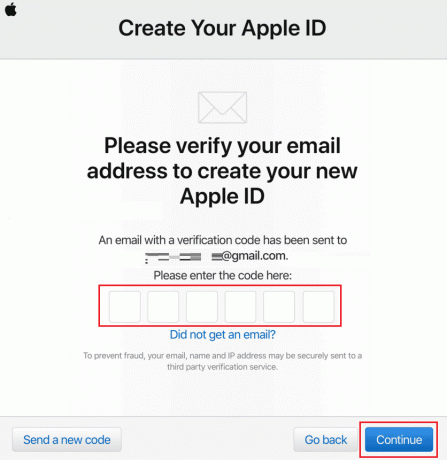
11. Съгласен към Правила и условия прозорец и изскачащ прозорец, както е показано по-долу.
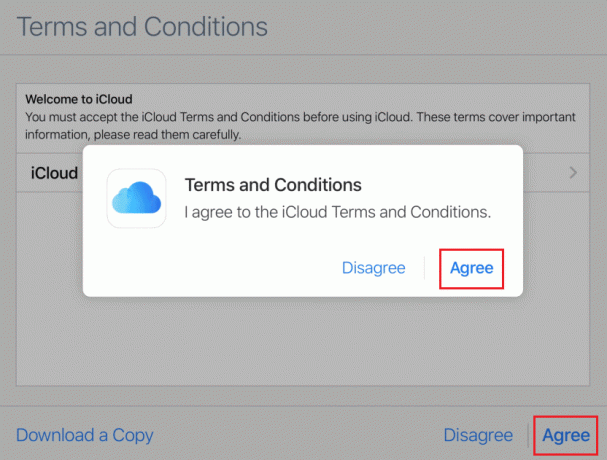
12. Накрая кликнете върху Започнете да използвате iCloud за да отворите новосъздадения акаунт в iCloud.
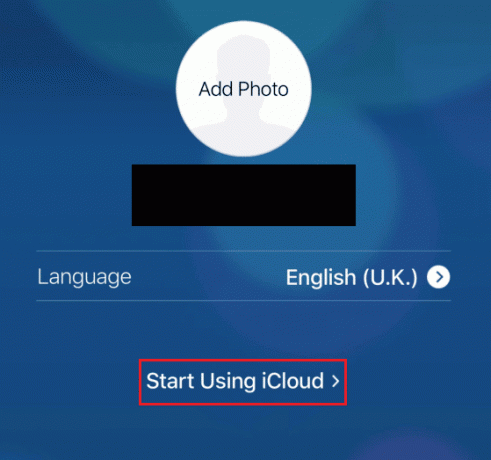
Прочетете също: Как да изтриете всички контакти от iPhone 5 без iCloud
Паролата за iCloud същата ли е като Apple ID?
Не, вашата парола за iCloud и Apple ID не са еднакви, както подсказват имената. Но вашият Паролата за iCloud е същата като вашата парола за Apple ID.
Как можете да влезете във вашия iCloud акаунт?
По-долу са простите стъпки, които трябва да изпълните, за да влезете във вашия iCloud акаунт с вашия Apple ID и парола.
1. Отидете на Страница за вход в iCloud на вашия браузър.
2. Въведете своя Apple ID в наличното поле и щракнете върху следваща икона със стрелка, както е показано по-долу.
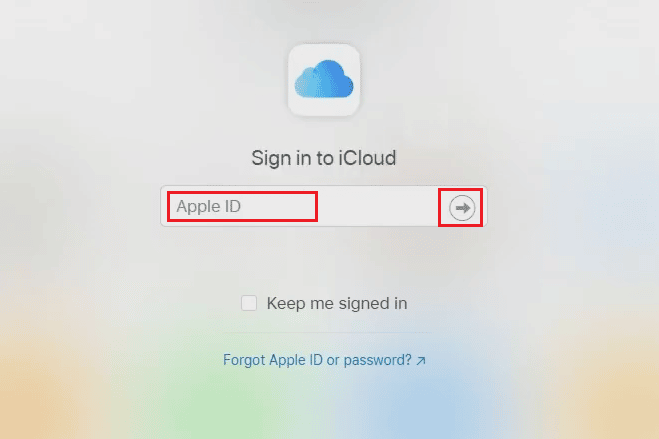
3. След това въведете своя Apple ID (iCloud) Парола и щракнете върху следваща икона със стрелка, както е подчертано.

4. След това въведете Код за двуфакторно удостоверяване изпратено до вашия регистриран имейл или телефонен номер.
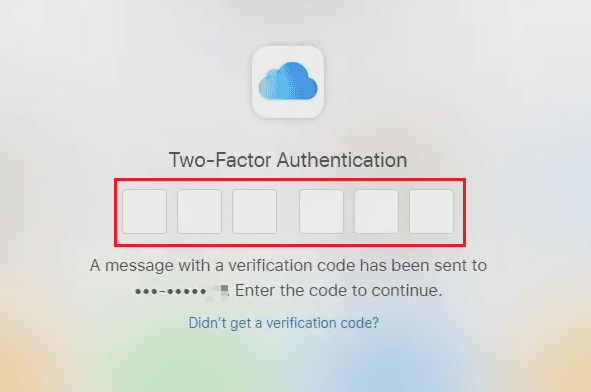
5. Кликнете върху Доверие за Имате ли доверие на този браузър? изскачащ прозорец.

Прочетете също: Коригирайте iCloud снимки, които не се синхронизират с компютър
Как можете да влезете във вашия Apple ID без код за потвърждение?
Следвайте предстоящите стъпки, за да влезете във вашия Apple ID на вашето iOS устройство без код за потвърждение.
Забележка: Този метод работи само с стари Apple ID. Може да не работи за потребители, които са създали Apple ID наскоро или вече са надстроили защитата на Apple ID с двуфакторно удостоверяване.
1. Отвори Настройки приложение на вашия iPhone.
2. Натисни Влезте в своя iPhone отгоре, както е показано.

3. Въведете своя Apple ID и Парола в съответните полета и докоснете Следващия.

4. На Защита на Apple ID екран, докоснете Други възможности.

5. След това докоснете Не надстройвайте от изскачащия прозорец, за да откажете получаването на код за потвърждение, както е подчертано по-долу.
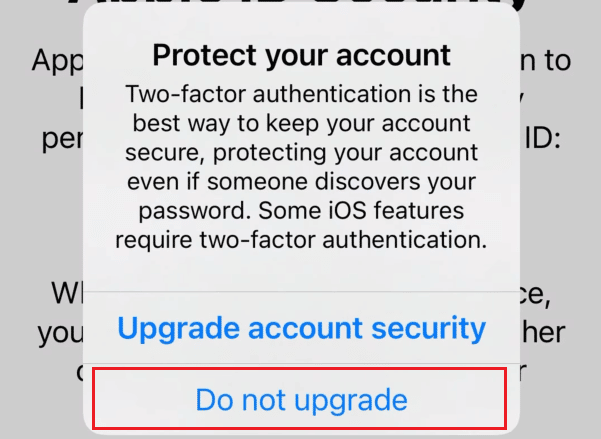
Ще влезете успешно във вашия Apple ID на вашето iOS устройство без код за потвърждение.
Как можете да влезете в iCloud без парола?
Ако не знаете или имате забравих паролата към вашия Apple ID, ще трябва да го нулирате. Можете да получите достъп до iCloud без вашата парола чрез нулиране на вашата парола за Apple ID с помощта на изброените по-долу стъпки.
1. Посетете Страница за възстановяване на iForgot Apple ID на вашия браузър.
2. Въведете своя Apple ID в даденото поле и щракнете върху продължи.
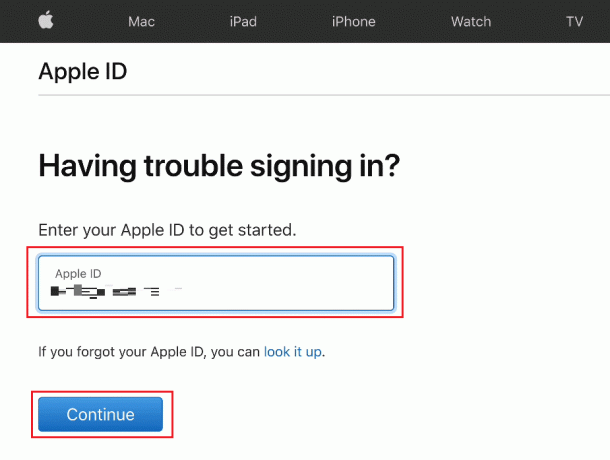
3. Въведете своя Телефонен номер свързан с вашия Apple ID, за да го потвърдите и щракнете върху продължи, както е показано.
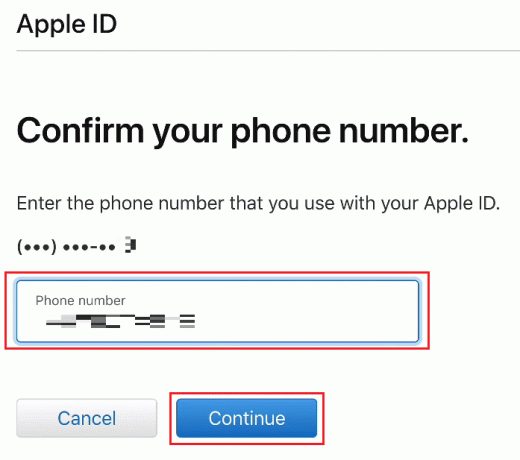
4. Влез в код за потвърждение изпратено до вашия Apple ID регистриран телефонен номер и щракнете върху продължи.
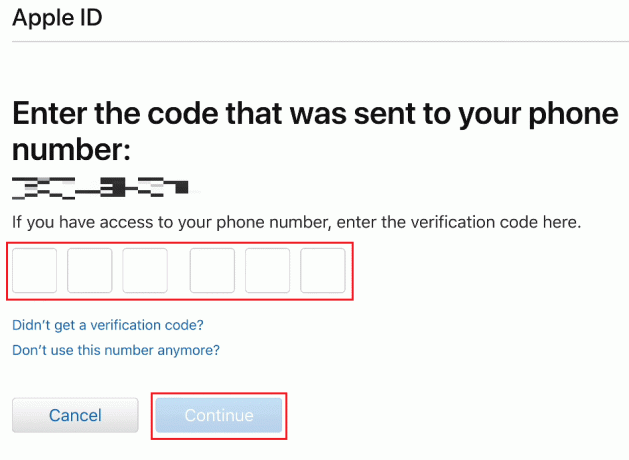
5. Сега въведете код за потвърждение изпратено до вашия регистриран имейл адрес и щракнете върху продължи.

6. След това въведете своя нова парола и потвърди в съответните полета.
7. Кликнете върху продължи след въвеждане на паролите в полетата.
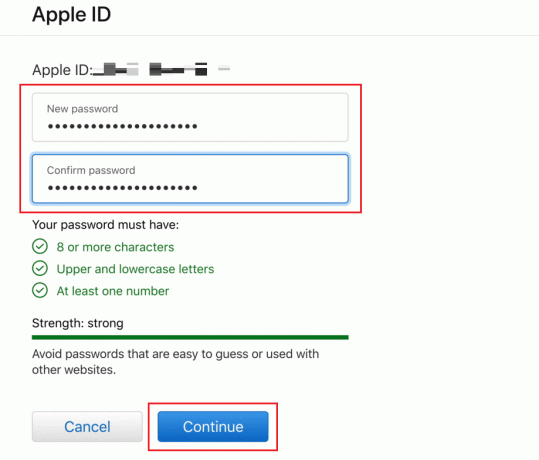
8. Ще видите Вашата парола е нулирана съобщение на следващата страница.
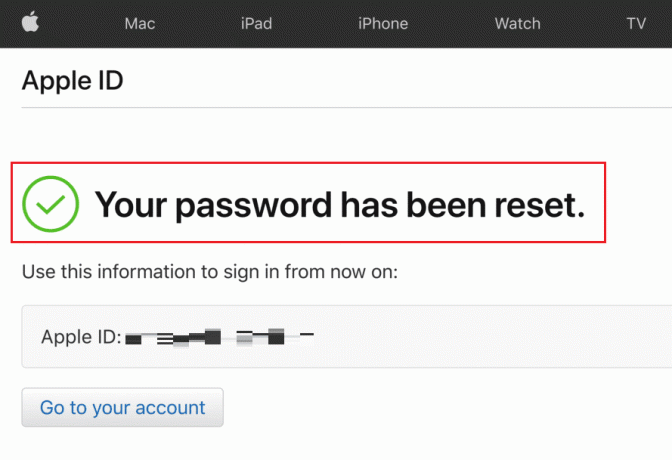
9. И накрая, посетете Страница за вход в iCloud на вашия браузър и Впиши се към iCloud с вашия Apple ID и ново нулиране Парола.

Прочетете също: Как да премахнете кредитна карта от Apple ID
Как можете да разберете каква е паролата ви за iCloud?
Вашата парола за iCloud е същата като вашата парола за Apple ID.
Какво представлява 4-цифрената парола за iCloud?
Вашата парола за iCloud е точната парола, която вие използвайте с вашияApple ID.
Как можете да получите достъп до имейла си в iCloud без телефон?
Можете да получите достъп до имейла си в iCloud от iCloud Mail меню. Следвайте стъпките, посочени по-долу, за да направите това.
1. Навигирайте до Страница за вход в iCloud на вашия браузър.
2. Въведете своя Apple ID и Парола за да влезете във вашия iCloud акаунт.
Забележка: Ако сте включили двуфакторната проверка на вашия Apple ID, проверете процеса, за да влезете в акаунта си.

3. Кликнете върху поща.
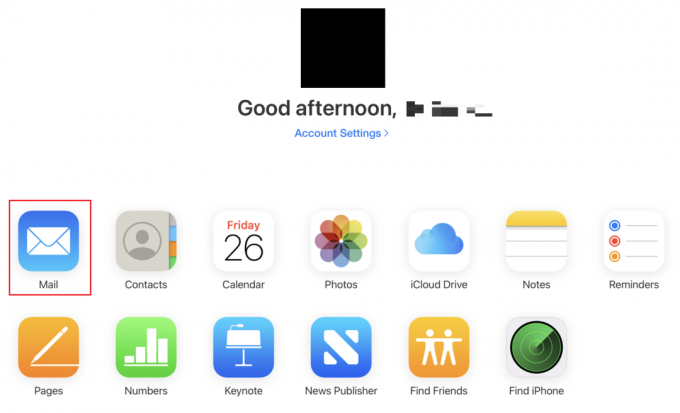
Ще имате достъп до iCloud имейл оттук без телефон.
Прочетете също: Двуфакторно удостоверяване на Apple ID
Как можете да си върнете стария iCloud имейл?
Следвайте стъпките по-долу, за да възстановите старите си имейли от вашия iCloud акаунт.
1. Посетете Страница за вход в iCloud на вашия браузър и Впиши се с твоя Apple ID и Парола.
2. Кликнете върху Поща > Кошче от левия прозорец, както е показано по-долу.
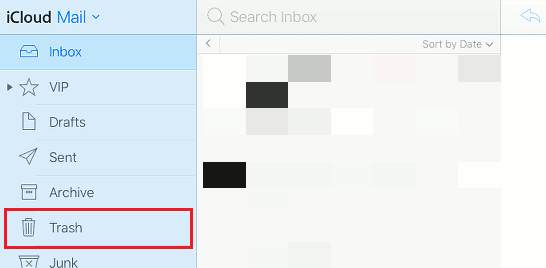
3. Кликнете върху желания имейл от списъка.
4. След това щракнете върху Преместване до икона > Входящи за да преместите този стар и изхвърлен имейл в главната входяща кутия на вашия iCloud имейл акаунт.
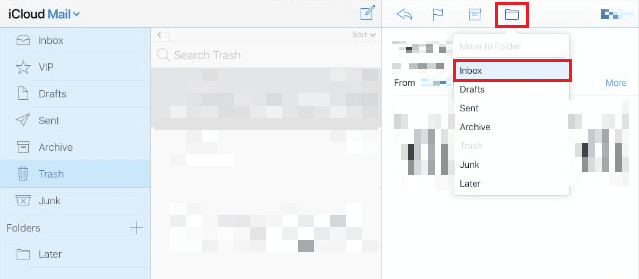
Как можете да възстановите акаунта си в iCloud без имейл?
Ти не може да възстанови вашия iCloud акаунт без вашия имейл. Трябва да имате достъп до вашия регистриран имейл в iCloud (Apple ID), за да възстановите или нулирате акаунта в iCloud.
Как да отключите всеки iPhone iOS без Apple ID и парола?
Ако не знаете или сте забравили Apple ID и паролата на вашия iPhone и не можете да отключите своя Активиране на iPhone Заключи, ще трябва възстановете вашия iPhone от iTunes от вашия компютър. Следвайте стъпките, изброени по-долу, за да извършите същото на вашето устройство.
Забележка: Този метод ще изтрийте всичките си данни на iPhone.
1. Първо отворете iTunes приложение на вашия компютър или лаптоп.

2. Натиснете и бързо освободете Бутон за увеличаване на звука на вашия iPhone.
3. След това натиснете и бързо освободете Бутон за намаляване на звука.
4. Сега натиснете и задръжте Бутон за включване докато Икона за свързване към лаптоп (Възстановяване на екрана) се появява на iPhone.
Забележка: Ако използвате iPhone с a Начало бутон, натиснете и задръжте Намаляване на звука + бутон Начало докато Икона за свързване към лаптоп появява се.

5. След това щракнете върху Възстанови опция от изскачащия прозорец на iTunes, както е показано по-долу.
Забележка: Като щракнете върху тази опция, iTunes ще изчисти всички настройки и съдържание, включително вашия парола за iPhone.

6. Кликнете върху Възстановяване и актуализиране.

7. Кликнете върху Икона за изтегляне за да изтеглите фърмуера.
Забележка: iTunes ще възстанови вашия iPhone след приключване на процеса на изтегляне.

8. iTunes ще възстанови софтуера на вашия iPhone. Изчакайте, докато процесът приключи.

След това вече можете отключете вашия iPhone без парола или Apple ID и парола.
Препоръчва се:
- Коригирайте страницата за влизане в Disney Plus, която не се зарежда
- Как да потвърдите имейл акаунта в Waze
- Как мога да видя къде се използва моят Apple ID?
- Как да нулирате въпросите за сигурност на Apple ID
Така че се надяваме, че сте разбрали подробното ръководство стъпка по стъпка за как да влезете във вашия iCloud акаунт с и без парола. Можете да ни уведомите за всякакви въпроси относно тази статия или предложения за всяка друга тема, по която искате да направим статия. Пуснете ги в раздела за коментари по-долу, за да знаем.



